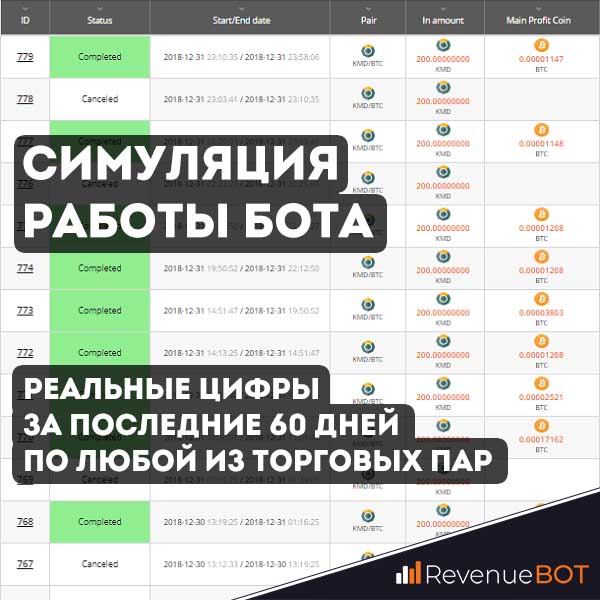
Чтобы получить больше профита и снизить риск при торговле ботом RevenueBot, важно подобрать правильные настройки бота.
Для подбора оптимальных настроек мы сделали режим симуляции работы бота. Он дает возможность посмотреть, как бы бот торговал, используя реальные данные за последние 60 дней по любой из торговых пар.
Попробуйте разные настройки бота и посмотрите, как бы он торговал на реальных графиках изменения цен в прошлом с виртуальным депозитом.
Создание backtest бота
Чтобы включить режим симуляции работы бота, нужно при его создании/редактировании активировать чекбокс «Режим симуляции работы бота (backtest)».
Создание бота с режимом симуляции ничем не отличается от создания обычного бота.
Для удобства, бот с включенным режимом симуляции помечен в таблице вывода всех ботов отдельным фоном.
Запуск бота с режимом симуляции
Запуск бота с режимом симуляции производится также как и запуск обычного бота. Необходимо нажать на иконку Start в столбце Actions.
Остановка работающего бота в режиме симуляции невозможна, он сам остановится, когда симуляция будет завершена (обработаны все данные за прошедшие 60 дней).
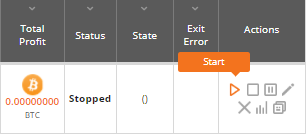
Статистика работы бота с режимом симуляции
Статистика работы бота с режимом симуляции доступна там же где и статистика работы обычного бота.
Нужно в меню Trade Statistics (1) кликнуть по названию нужного бота, откроется статистика работы бота по циклам.
Важно: Здесь нужно задать правильный период вывода статистики работы бота - прошедшие 60 дней (2)
Также отметим, что полная обработка симуляции работы бота за прошедшие 60 дней занимает некоторое время (обычно 5-10 минут). Если боту задана настройка автоматического переключения торговой пары на основе работы анализатора волатильности, то полная обработка симуляции работы бота может занять до 1 часа.
Не обязательно ждать окончания работы симуляции для ознакомления с результатами работы бота в режиме симуляции.
Первые завершенные циклы работы бота появятся через некоторое время после запуска бота, список их будет дополняться по мере обработки данных.
Пока обработка данных за все прошедшие 60 дней не закончена, бот в режиме симуляции имеет status: «Running», state: «Simulate».
Если бот перешел в status: «Stopped», state: «Normal», значит обработаны все данные по настоящее время и только теперь можно полноценно оценить работу бота в режиме симуляции.
Все циклы, которые бот совершил бы, доступны для ознакомления.
Таким образом, задавая разные настройки и прогоняя их на реальных графиках в прошлом, можно подобрать оптимальные настройки для реальной работы бота.
Отметим, что результаты работы бота в режиме симуляции могут быть неточными и отличаться от работы реального бота, так как:
- важен момент старта бота
- различные настройки задержек работы бота не работают в режиме симуляции

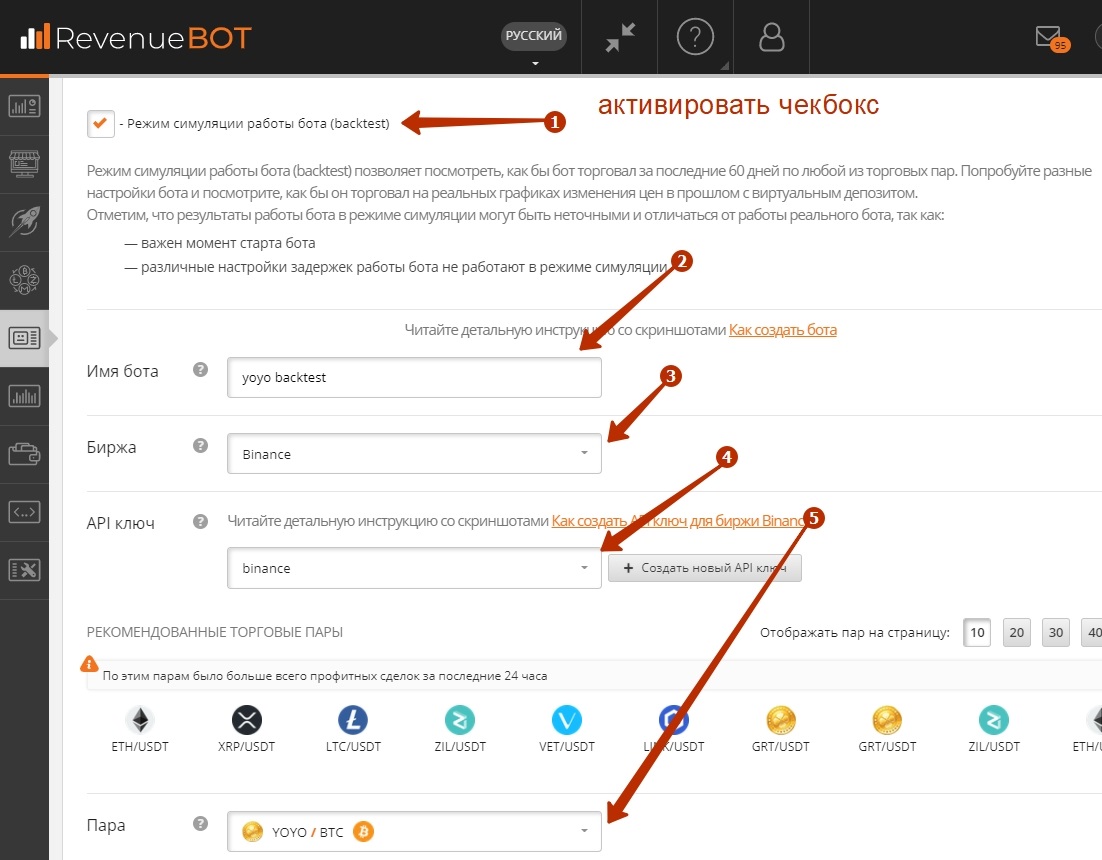
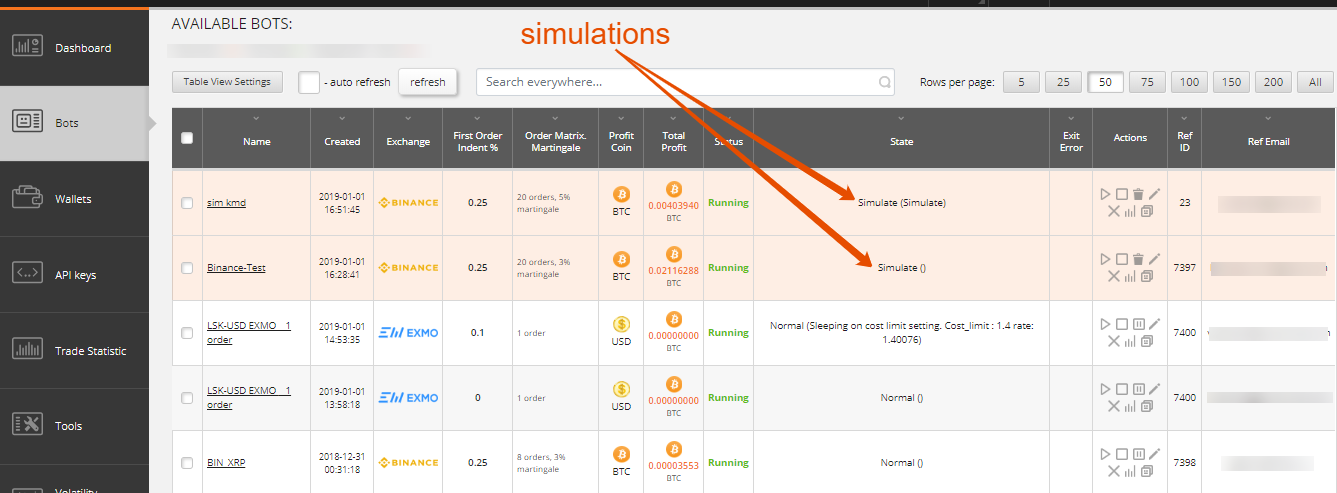
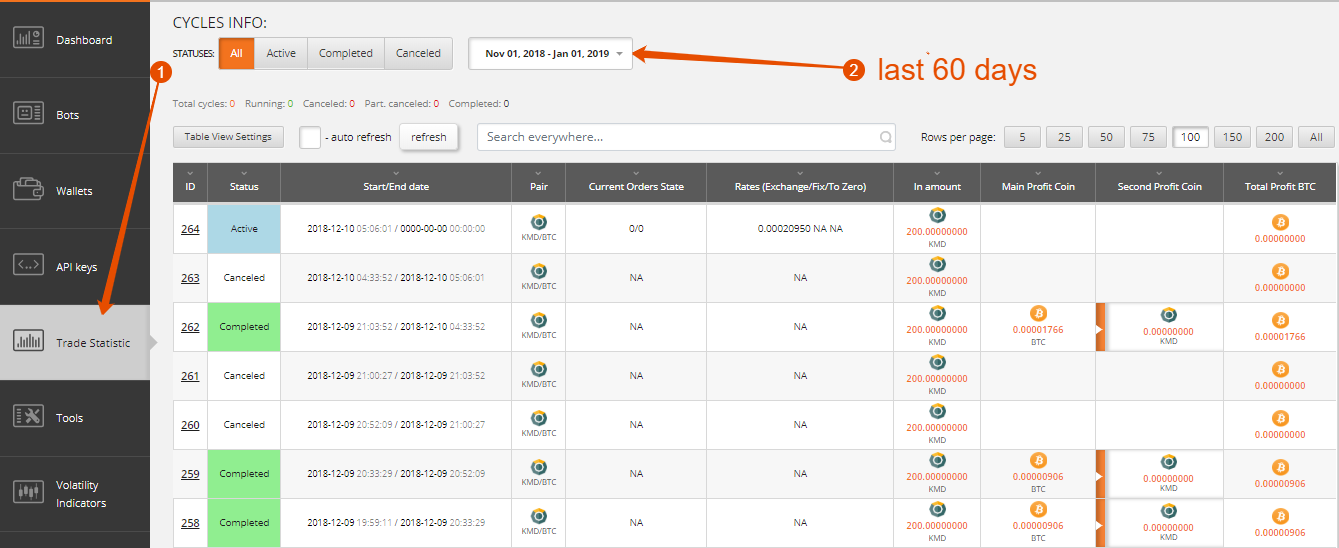
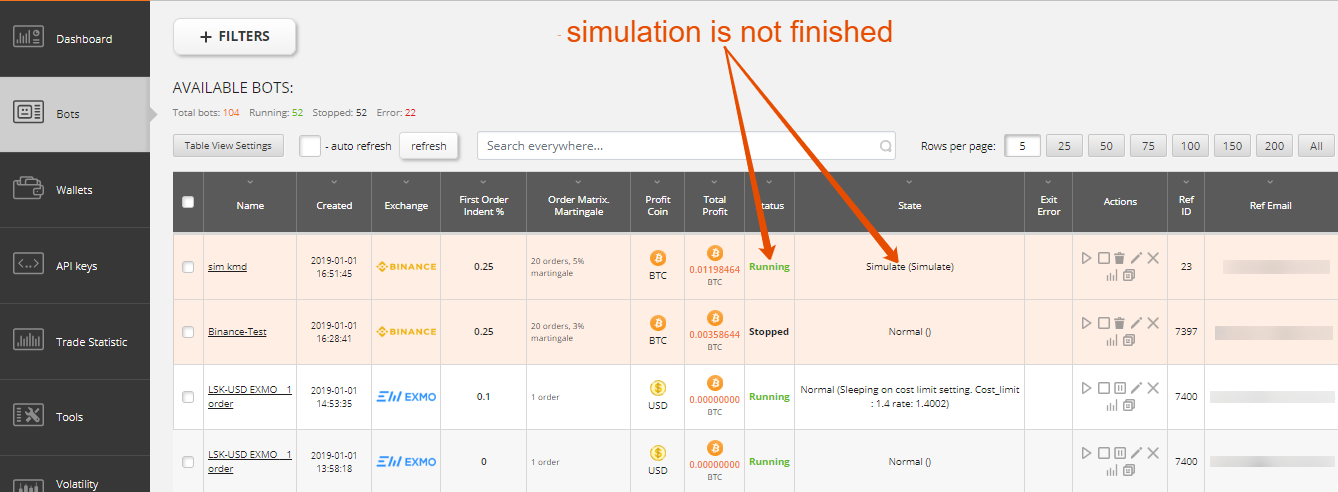
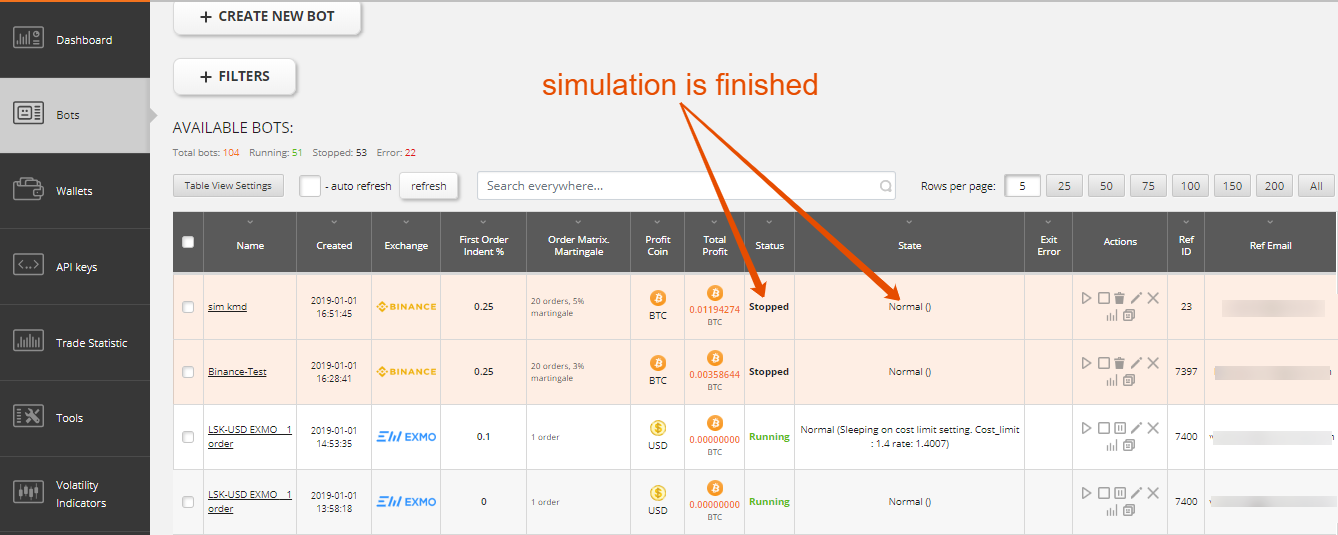
Добрый день. Не пойму как создать виртуальный кошелек для режима симуляции?
Добрый день! Виртуальный кошелек создается в любой монете, указать можно любую сумму. Создать кошелек можно в меню «Кошельки»
Добрый день! Виртуальный кошелек создается в любой монете, указать можно любую сумму. Создать кошелек можно в меню «Кошельки» но я хочу для теста создат кошелок но там спрашивает апи ключи от этих бирж,,,, где тут виртуалная вкладка???
Виртуальный кошелек называется виртуальным, потому что бот не имеет доступа к средствам, а может лишь понимать
количество монет и распоряжаться ими для выставления ордеров. Сумму вы выставляете ту, которую хотите “показывать” боту для управления. Апи ключ как раз нужен для того, чтобы бот мог увидеть эту сумму и выставлять ордера. В режиме симуляции боту нужна информация с биржи, которую он считывает через API иначе бот не может работать.
Почему нельзя остановить бота, работающего в режиме эмуляции?
Симуляция проходит за несколько часов. Это все-таки backtest за прошлый период, а не real time симуляция. Смысл ее останавливать.
Останавливать ее нужно если не правильно задал интервал для теста. То есть если например сегодня 05.02 а симуляция до 10.02
Не понимаю, зачем нужны реальные ключи api в режиме симуляции? У вас своей базы для симуляции нет? Хотелось бы попробовать симулятор, а потом принимать решение. Не особо хочется сливать реальные ключи в режиме симуляции. Почему все настройки начинаются с конца. То-есть с выбора валютной пары. Это нужно делать наверное перед созданием бота, а не потом. На сайте отличный анализатор валютный пар, что позволяет сделать индикатор для запуска бота. Я думаю, что не в ваших интересах, что бы клиент слился. Иначе вы же не заработаете? Хотелось бы иметь хорошее видео пособие по настройкам. Тогда не было бы лишних вопросов у нас, а у вас, стало бы гораздо больше клиентов.
Api нужно чтобы подключиться к бирже через вас и брать оттуда данные. База = данные биржи.
Видео настройки было бы хорошо конечно, но впринципе у нас все показано пошагово в скринах.
Плохо показано, не понятно, как сделать кошелёк виртуальным, там можно только обычный создать. Ну я создал, и бот начал по настоящему торговать!
кошелек можно использовать любой созданный, самое главное — вначале поставить галочку «симуляция торговли»
Симуляция работает как бэктест, поэтому апиключ нужен
Будет ли бектест фьючерсов? думаете ли над возможностью автоматической оптимизации коэффициентов?
Пока не планировали, ведь можно на споте прогнать нужную пару, разницы особой не будет спот это или фьючерсы. На фьючерсах просто учесть плечо в доходах.
Добрый день. Подскажите как оценить работу бота после запкска в режиме симуляции. Где искать данные. Я вообще не вижу никиких данных.
Здравствуйте, статистика работы бота в режиме симуляции находится в меню статистика. Нужно кликнуть по названию бота и увидите статистику по циклам и по ордерам в циклах. Напишите в службу поддержки, если будут трудности.